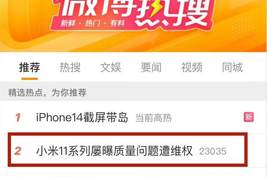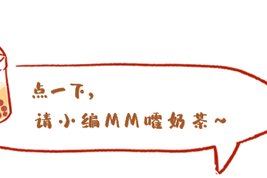今天是小米笔记本首轮发售的日子,楼主对于这个刚发布的产品的套路知之甚少,鉴于长期以来米家耍猴的模 式,楼主决定早早的赶往米家
早上六点半就出发了,花了一个小时来到了米家楼下,一夜未眠甚是疲惫在停车场附近玩手机,坐等十点商场开门,心想我TM第一个到店总不能买不着吧?
十点到了!!!冲啊!!!冲啊!!!冲啊!!!
到了米家我先冲到了体验机面前,话不多说直接上手摸了起来,那种所谓的金属感觉摸了好久都没有摸出来。。。敲了下键盘试了试音效掂了掂重量我开始慌了
怪我自己太天真。。。此刻激烈的思想斗争开始了,到底是买还是不买呢?
== = = = = = = = = = = = = = = = = = = = = = = = = = = = = = = = = = = = = = = = = = = = = = = = = 楼主正在犹豫之际打开了商城app发现还有机会购买,当即下单买了一台。 、
遂给机友打电话说又搞了个新货一起把玩下。话不多说开始上图。
为了更加客观的向大家展示该笔记本的真实状况,本次测试所有照片均未进行过颜色调整。

外包装箱,八角尖尖,很满意!

以上是产品信息,因为犹(shi)豫(zai)再(mei)三(qian),只好买了这个版本体验体验。
接下来让我们开始吧。很熟悉的缓震泡沫,这似曾相识的感觉。。。

大家应该留意到了,封面的银色小米笔记本后面还有一款粉色(玫瑰金?)的另一款?但是好像还没听到上市的消息。

能效标识一级

锵锵锵,好像在哪里见过。。。

笔记本主体被塑料纸严密包裹了起来,在笔记本的下面压着的是一些印刷品,无视之。

这是小米笔记本的电源适配器,USB type-C接口的引入使精简各种接口成为了可能。

另一个角度的电源适配器,大家可以注意到,无论是插头还是电源线都是不可拆卸式的,好在电源适配器本体足够小巧。

电源适配器的各项参数,从这个角度不难想象,实际插入插线板的时候是一种怎样的体验。线材质地柔软,和小米插线板的手感很是相似,线长也足够(1.2m左右)

精致的USB type-C接口,这是小米笔记本的电源适配器接口。

笔记本本体背部的技术参数,我们可以看到两侧的栅格,这是左右立体声喇叭,话说这个喇叭采用的技术到底是杜比还是AKG家的,不得而知,总之关于音质,这属于玄学范畴咱们就不做讨论了。


大家请看,这是我家新买的菜板的右侧接口。
右侧接口从左至右依次为USB3.0接口、USB type-C接口(兼电源输入)和充电指示灯。

左侧接口为HDMI和3.5mm耳机接口。
这里值得注意的是,高配版(小米笔记本电脑air13)搭载有两个USB3.0接口,为扩展提供了更大的便利。
大家请看,这款电脑,不仅比一元硬币还薄,更比五毛硬币还薄哟

特写,不过玩笑归玩笑,真机的厚度还是挺让人欣喜的。

下面准备开盖了!值得注意的是这样的状态并不是没盖紧或者模具公差大,事实上在小米笔记本完全紧闭的状态下是被磁铁吸引住的,而且力度控制得相当好,闭合起来严丝合缝,开启也同样如丝般顺滑,这一点令使用者倍感自信

开盖,熄屏美学的完美运用,整个B壳给人的印象大气而庄重,银白色小米logo的点缀毫无违和感,令人印象深刻。

拿掉C壳上覆盖的无纺布,键盘和触摸板露出了尊容。

换一个角度观察B壳和C壳,美丽,冷峻,高贵,睿智,上可开会肝PPT,下能空调屋里玩游戏!

屏轴特写,对于很多笔记本电脑使用者来说,笔记本长久的开合对屏轴的磨损很让人在意,这款小米笔记本的下沉式转轴手感方面很是细腻,单手开合完全没问题,开启后的笔记本在轻度摇晃中也不会有太大的抖动,小米在硬件设计上着实下了一番功夫,深知用户的痛点,这种舒爽的体验,请再多来一点

笔记本侧面,我知道有人和我一样在意这谜之缝隙,在这里值得说明的是,小米笔记本的A壳并不是纯平的,而是在中部有一定的弧度,不知道这样的设计是为了保证开合的顺畅还是想隐晦地表达什么不得告人的秘密,这是一个引人深思的问题。

不仅能单手,还能单手指开启;开启的一瞬间有被磁铁吸引的舒爽感受,而且在开启的全过程中,笔记本电脑的底部纹丝不动,没有被开启的A壳和B壳带动。

单手,盈盈可握。

帐篷模式?

小米笔记本的最大开合角度,下面请出一台老笔记本作为对比

都说thinkpad粉有一种情怀,这种情怀体现在方方面面,懂得人我自不必多说,大家用心去感受。
哦对了,画面远处的那盆薄荷,隔三差五就要死不活,有值友知道这是为什么吗。。。

15.6寸和12.5寸,怪蜀黍和小萝莉。

听说第一次开机必须连接电源线,于是我开心地为电脑接上了这根数据线...啊不电源。

菊黄色的充电指示灯亮起,听说充满了会变色。

看这电源接口和下面USB接口那尴尬的孔距...不由得为某一些奇形怪状的U盘感到了担忧。

按下开机键,电脑启动了。
前方高能!前方真的高能!我真的不是水军!说我是水军的咱们楼下火锅店战个痛快!!!

小米logo 好吧。。。

你不亮屏的时候很美。。。

咳咳咳,正版win10的启动界面。

屏幕特写,分辨率还是挺让人满意的(只要不黑屏的话)

字体清晰

键盘灯也挺不错的

展示一下这块屏幕的最大可视角度


“接下来开始更新,请坐和放宽。”

成功进入桌面,高分辨率壁纸的映衬下这块屏幕的显示效果还是挺不错的(只要不黑屏一切都好说)

自动弹出的小米id登陆框,令人兴奋的是系统中并没有内置奇怪的软件,甚至连小米自家的软件也只有负责同步的这个小米id一款。

接下来比较尴尬,我已经很大力地插入了,这款CZ80的usb接口还是无法完全进入到小米笔记本的USB插口中,但是好像并不影响使用...电脑正常识别硬件,读写正常。

换一个U盘,好像没有哪里不对。。。

小米笔记本的预制软件,该有的都有,不该有的一个没有。
赞一个。

哦对了听说你们喜欢看漏光?
(上图照片参数iso1600,F1.4,1/15)

(上图照片参数iso1600,F1.4,1/25)

(上图照片参数iso1600,F1.4,1/15)

(上图照片参数iso1600,F1.4,1/13)
测试图片为纯黑,R:0,G:0,B:0
我也不想说其他的,大概这就是个案吧。。。虽然正常使用没什么问题,但是在正常使用电脑的过程中还是会有很经常的黑屏的场合,这样的漏光,岂止是是漏,还照亮了键盘,不知道大家也遇到了这种情况吗。。。

哦对了,作为正常的电脑使用者,我不是很喜欢数据化地体验一台电脑,简而言之,就是参数或者跑分什么的对于我选择一款产品的参照意义并不大,我比较喜欢在正常使用的状态下去体验一个产品,所以我随便找了个自己日常使用得比较多的软件安装到了笔记本上进行实际体验。
安装软件:Adobe AfterEffects CC2014
测试工程:主要图片素材和序列帧素材为主,三维合成比较少,外部插件一个没有。
要说是在一台核显笔记本电脑上安装这一类的所谓 专业 软件,或许有人会表示不解,连AE自己都对我表示了嘲讽
不过没关系,做人最重要的是要开心。

合成使用情况以及节点图,在1/4内存预览的分辨率下进行帧缓存已经让电脑巨烫无比,一度卡得无法呼吸

纯纯的2d合成堆叠测试,旨在简单地通过合成堆叠出3d文字的效果,上图这些合成就是这台笔记本上堆叠的极限。
以上测试不具备任何参考价值和实际意义,仅凭自己的主观想法做了一次任性地展示,大家看看就好。
哦对了,全金属外壳最大的优点是散热快速,电脑产生的热量被庞大的外壳迅速带走;同时这也是全金属外壳最大的缺点,因为散热的过程中
烫!真的烫!烫出声。
(友情提示:大家使用中尽量不要与自己娇嫩的肌肤进行直接接触)

简短的开箱和测评完毕,虽说不上事无巨细,但是最为一个普通的电脑用户来说,我觉得该写得都写出来的,如果有任何不足之处希望得到大家的指指点点,如果大家喜欢,我还会接二连三写出其他奇怪东西的测评,祝大家身体健康,天天开心。
尾图:肝了这杯自由古巴。喝最烈的酒,X最野的狗!
大家再见!
【结语】
本文由什么值得买网友“吴文斌同学”撰写并授权转载,由于篇幅原因,仅选取了精华的部分进行分享。完整原文可去我站《MI 小米 小米笔记本电脑Air12 开箱报告》查看,如果你有更多好物想跟我们分享,欢迎在评论区与我们互动。
本文著作权归作者本人和什么值得买共同所有,未经许可不得转载。
恭喜你,领取到一张面值 0 元的优惠券
只有购买全集内容 0.00 元,才可抵扣使用。
有效期截止于:2020-12-12 23:59
是否立即使用?
 外包装箱,八角尖尖,很满意!
外包装箱,八角尖尖,很满意!
 以上是产品信息,因为犹(shi)豫(zai)再(mei)三(qian),只好买了这个版本体验体验。
接下来让我们开始吧。很熟悉的缓震泡沫,这似曾相识的感觉。。。
以上是产品信息,因为犹(shi)豫(zai)再(mei)三(qian),只好买了这个版本体验体验。
接下来让我们开始吧。很熟悉的缓震泡沫,这似曾相识的感觉。。。
 大家应该留意到了,封面的银色小米笔记本后面还有一款粉色(玫瑰金?)的另一款?但是好像还没听到上市的消息。
大家应该留意到了,封面的银色小米笔记本后面还有一款粉色(玫瑰金?)的另一款?但是好像还没听到上市的消息。
 能效标识一级
能效标识一级
 锵锵锵,好像在哪里见过。。。
锵锵锵,好像在哪里见过。。。
 笔记本主体被塑料纸严密包裹了起来,在笔记本的下面压着的是一些印刷品,无视之。
笔记本主体被塑料纸严密包裹了起来,在笔记本的下面压着的是一些印刷品,无视之。
 这是小米笔记本的电源适配器,USB type-C接口的引入使精简各种接口成为了可能。
这是小米笔记本的电源适配器,USB type-C接口的引入使精简各种接口成为了可能。
 另一个角度的电源适配器,大家可以注意到,无论是插头还是电源线都是不可拆卸式的,好在电源适配器本体足够小巧。
另一个角度的电源适配器,大家可以注意到,无论是插头还是电源线都是不可拆卸式的,好在电源适配器本体足够小巧。
 电源适配器的各项参数,从这个角度不难想象,实际插入插线板的时候是一种怎样的体验。线材质地柔软,和小米插线板的手感很是相似,线长也足够(1.2m左右)
电源适配器的各项参数,从这个角度不难想象,实际插入插线板的时候是一种怎样的体验。线材质地柔软,和小米插线板的手感很是相似,线长也足够(1.2m左右)
 精致的USB type-C接口,这是小米笔记本的电源适配器接口。
精致的USB type-C接口,这是小米笔记本的电源适配器接口。
 笔记本本体背部的技术参数,我们可以看到两侧的栅格,这是左右立体声喇叭,话说这个喇叭采用的技术到底是杜比还是AKG家的,不得而知,总之关于音质,这属于玄学范畴咱们就不做讨论了。
笔记本本体背部的技术参数,我们可以看到两侧的栅格,这是左右立体声喇叭,话说这个喇叭采用的技术到底是杜比还是AKG家的,不得而知,总之关于音质,这属于玄学范畴咱们就不做讨论了。

 大家请看,这是我家新买的菜板的右侧接口。
右侧接口从左至右依次为USB3.0接口、USB type-C接口(兼电源输入)和充电指示灯。
大家请看,这是我家新买的菜板的右侧接口。
右侧接口从左至右依次为USB3.0接口、USB type-C接口(兼电源输入)和充电指示灯。
 左侧接口为HDMI和3.5mm耳机接口。
这里值得注意的是,高配版(小米笔记本电脑air13)搭载有两个USB3.0接口,为扩展提供了更大的便利。
大家请看,这款电脑,不仅比一元硬币还薄,更比五毛硬币还薄哟
左侧接口为HDMI和3.5mm耳机接口。
这里值得注意的是,高配版(小米笔记本电脑air13)搭载有两个USB3.0接口,为扩展提供了更大的便利。
大家请看,这款电脑,不仅比一元硬币还薄,更比五毛硬币还薄哟
 特写,不过玩笑归玩笑,真机的厚度还是挺让人欣喜的。
特写,不过玩笑归玩笑,真机的厚度还是挺让人欣喜的。
 下面准备开盖了!值得注意的是这样的状态并不是没盖紧或者模具公差大,事实上在小米笔记本完全紧闭的状态下是被磁铁吸引住的,而且力度控制得相当好,闭合起来严丝合缝,开启也同样如丝般顺滑,这一点令使用者倍感自信
下面准备开盖了!值得注意的是这样的状态并不是没盖紧或者模具公差大,事实上在小米笔记本完全紧闭的状态下是被磁铁吸引住的,而且力度控制得相当好,闭合起来严丝合缝,开启也同样如丝般顺滑,这一点令使用者倍感自信
 开盖,熄屏美学的完美运用,整个B壳给人的印象大气而庄重,银白色小米logo的点缀毫无违和感,令人印象深刻。
开盖,熄屏美学的完美运用,整个B壳给人的印象大气而庄重,银白色小米logo的点缀毫无违和感,令人印象深刻。
 拿掉C壳上覆盖的无纺布,键盘和触摸板露出了尊容。
拿掉C壳上覆盖的无纺布,键盘和触摸板露出了尊容。
 换一个角度观察B壳和C壳,美丽,冷峻,高贵,睿智,上可开会肝PPT,下能空调屋里玩游戏!
换一个角度观察B壳和C壳,美丽,冷峻,高贵,睿智,上可开会肝PPT,下能空调屋里玩游戏!
 屏轴特写,对于很多笔记本电脑使用者来说,笔记本长久的开合对屏轴的磨损很让人在意,这款小米笔记本的下沉式转轴手感方面很是细腻,单手开合完全没问题,开启后的笔记本在轻度摇晃中也不会有太大的抖动,小米在硬件设计上着实下了一番功夫,深知用户的痛点,这种舒爽的体验,请再多来一点
屏轴特写,对于很多笔记本电脑使用者来说,笔记本长久的开合对屏轴的磨损很让人在意,这款小米笔记本的下沉式转轴手感方面很是细腻,单手开合完全没问题,开启后的笔记本在轻度摇晃中也不会有太大的抖动,小米在硬件设计上着实下了一番功夫,深知用户的痛点,这种舒爽的体验,请再多来一点
 笔记本侧面,我知道有人和我一样在意这谜之缝隙,在这里值得说明的是,小米笔记本的A壳并不是纯平的,而是在中部有一定的弧度,不知道这样的设计是为了保证开合的顺畅还是想隐晦地表达什么不得告人的秘密,这是一个引人深思的问题。
笔记本侧面,我知道有人和我一样在意这谜之缝隙,在这里值得说明的是,小米笔记本的A壳并不是纯平的,而是在中部有一定的弧度,不知道这样的设计是为了保证开合的顺畅还是想隐晦地表达什么不得告人的秘密,这是一个引人深思的问题。
 不仅能单手,还能单手指开启;开启的一瞬间有被磁铁吸引的舒爽感受,而且在开启的全过程中,笔记本电脑的底部纹丝不动,没有被开启的A壳和B壳带动。
不仅能单手,还能单手指开启;开启的一瞬间有被磁铁吸引的舒爽感受,而且在开启的全过程中,笔记本电脑的底部纹丝不动,没有被开启的A壳和B壳带动。
 单手,盈盈可握。
单手,盈盈可握。
 帐篷模式?
帐篷模式?
 小米笔记本的最大开合角度,下面请出一台老笔记本作为对比
小米笔记本的最大开合角度,下面请出一台老笔记本作为对比
 都说thinkpad粉有一种情怀,这种情怀体现在方方面面,懂得人我自不必多说,大家用心去感受。
哦对了,画面远处的那盆薄荷,隔三差五就要死不活,有值友知道这是为什么吗。。。
都说thinkpad粉有一种情怀,这种情怀体现在方方面面,懂得人我自不必多说,大家用心去感受。
哦对了,画面远处的那盆薄荷,隔三差五就要死不活,有值友知道这是为什么吗。。。
 15.6寸和12.5寸,怪蜀黍和小萝莉。
15.6寸和12.5寸,怪蜀黍和小萝莉。
 听说第一次开机必须连接电源线,于是我开心地为电脑接上了这根数据线...啊不电源。
听说第一次开机必须连接电源线,于是我开心地为电脑接上了这根数据线...啊不电源。
 菊黄色的充电指示灯亮起,听说充满了会变色。
菊黄色的充电指示灯亮起,听说充满了会变色。
 看这电源接口和下面USB接口那尴尬的孔距...不由得为某一些奇形怪状的U盘感到了担忧。
看这电源接口和下面USB接口那尴尬的孔距...不由得为某一些奇形怪状的U盘感到了担忧。
 按下开机键,电脑启动了。
前方高能!前方真的高能!我真的不是水军!说我是水军的咱们楼下火锅店战个痛快!!!
按下开机键,电脑启动了。
前方高能!前方真的高能!我真的不是水军!说我是水军的咱们楼下火锅店战个痛快!!!
 小米logo 好吧。。。
小米logo 好吧。。。
 你不亮屏的时候很美。。。
你不亮屏的时候很美。。。
 咳咳咳,正版win10的启动界面。
咳咳咳,正版win10的启动界面。
 屏幕特写,分辨率还是挺让人满意的(只要不黑屏的话)
屏幕特写,分辨率还是挺让人满意的(只要不黑屏的话)
 字体清晰
字体清晰
 键盘灯也挺不错的
键盘灯也挺不错的
 展示一下这块屏幕的最大可视角度
展示一下这块屏幕的最大可视角度

 “接下来开始更新,请坐和放宽。”
“接下来开始更新,请坐和放宽。”
 成功进入桌面,高分辨率壁纸的映衬下这块屏幕的显示效果还是挺不错的(只要不黑屏一切都好说)
成功进入桌面,高分辨率壁纸的映衬下这块屏幕的显示效果还是挺不错的(只要不黑屏一切都好说)
 自动弹出的小米id登陆框,令人兴奋的是系统中并没有内置奇怪的软件,甚至连小米自家的软件也只有负责同步的这个小米id一款。
自动弹出的小米id登陆框,令人兴奋的是系统中并没有内置奇怪的软件,甚至连小米自家的软件也只有负责同步的这个小米id一款。
 接下来比较尴尬,我已经很大力地插入了,这款CZ80的usb接口还是无法完全进入到小米笔记本的USB插口中,但是好像并不影响使用...电脑正常识别硬件,读写正常。
接下来比较尴尬,我已经很大力地插入了,这款CZ80的usb接口还是无法完全进入到小米笔记本的USB插口中,但是好像并不影响使用...电脑正常识别硬件,读写正常。
 换一个U盘,好像没有哪里不对。。。
换一个U盘,好像没有哪里不对。。。
 小米笔记本的预制软件,该有的都有,不该有的一个没有。
赞一个。
小米笔记本的预制软件,该有的都有,不该有的一个没有。
赞一个。
 哦对了听说你们喜欢看漏光?
(上图照片参数iso1600,F1.4,1/15)
哦对了听说你们喜欢看漏光?
(上图照片参数iso1600,F1.4,1/15)
 (上图照片参数iso1600,F1.4,1/25)
(上图照片参数iso1600,F1.4,1/25)
 (上图照片参数iso1600,F1.4,1/15)
(上图照片参数iso1600,F1.4,1/15)
 (上图照片参数iso1600,F1.4,1/13)
测试图片为纯黑,R:0,G:0,B:0
我也不想说其他的,大概这就是个案吧。。。虽然正常使用没什么问题,但是在正常使用电脑的过程中还是会有很经常的黑屏的场合,这样的漏光,岂止是是漏,还照亮了键盘,不知道大家也遇到了这种情况吗。。。
(上图照片参数iso1600,F1.4,1/13)
测试图片为纯黑,R:0,G:0,B:0
我也不想说其他的,大概这就是个案吧。。。虽然正常使用没什么问题,但是在正常使用电脑的过程中还是会有很经常的黑屏的场合,这样的漏光,岂止是是漏,还照亮了键盘,不知道大家也遇到了这种情况吗。。。
 哦对了,作为正常的电脑使用者,我不是很喜欢数据化地体验一台电脑,简而言之,就是参数或者跑分什么的对于我选择一款产品的参照意义并不大,我比较喜欢在正常使用的状态下去体验一个产品,所以我随便找了个自己日常使用得比较多的软件安装到了笔记本上进行实际体验。
安装软件:Adobe AfterEffects CC2014
测试工程:主要图片素材和序列帧素材为主,三维合成比较少,外部插件一个没有。
要说是在一台核显笔记本电脑上安装这一类的所谓 专业 软件,或许有人会表示不解,连AE自己都对我表示了嘲讽
不过没关系,做人最重要的是要开心。
哦对了,作为正常的电脑使用者,我不是很喜欢数据化地体验一台电脑,简而言之,就是参数或者跑分什么的对于我选择一款产品的参照意义并不大,我比较喜欢在正常使用的状态下去体验一个产品,所以我随便找了个自己日常使用得比较多的软件安装到了笔记本上进行实际体验。
安装软件:Adobe AfterEffects CC2014
测试工程:主要图片素材和序列帧素材为主,三维合成比较少,外部插件一个没有。
要说是在一台核显笔记本电脑上安装这一类的所谓 专业 软件,或许有人会表示不解,连AE自己都对我表示了嘲讽
不过没关系,做人最重要的是要开心。
 合成使用情况以及节点图,在1/4内存预览的分辨率下进行帧缓存已经让电脑巨烫无比,一度卡得无法呼吸
合成使用情况以及节点图,在1/4内存预览的分辨率下进行帧缓存已经让电脑巨烫无比,一度卡得无法呼吸
 纯纯的2d合成堆叠测试,旨在简单地通过合成堆叠出3d文字的效果,上图这些合成就是这台笔记本上堆叠的极限。
以上测试不具备任何参考价值和实际意义,仅凭自己的主观想法做了一次任性地展示,大家看看就好。
哦对了,全金属外壳最大的优点是散热快速,电脑产生的热量被庞大的外壳迅速带走;同时这也是全金属外壳最大的缺点,因为散热的过程中
烫!真的烫!烫出声。
(友情提示:大家使用中尽量不要与自己娇嫩的肌肤进行直接接触)
纯纯的2d合成堆叠测试,旨在简单地通过合成堆叠出3d文字的效果,上图这些合成就是这台笔记本上堆叠的极限。
以上测试不具备任何参考价值和实际意义,仅凭自己的主观想法做了一次任性地展示,大家看看就好。
哦对了,全金属外壳最大的优点是散热快速,电脑产生的热量被庞大的外壳迅速带走;同时这也是全金属外壳最大的缺点,因为散热的过程中
烫!真的烫!烫出声。
(友情提示:大家使用中尽量不要与自己娇嫩的肌肤进行直接接触)
 简短的开箱和测评完毕,虽说不上事无巨细,但是最为一个普通的电脑用户来说,我觉得该写得都写出来的,如果有任何不足之处希望得到大家的指指点点,如果大家喜欢,我还会接二连三写出其他奇怪东西的测评,祝大家身体健康,天天开心。
尾图:肝了这杯自由古巴。喝最烈的酒,X最野的狗!
大家再见!
【结语】
本文由什么值得买网友“吴文斌同学”撰写并授权转载,由于篇幅原因,仅选取了精华的部分进行分享。完整原文可去我站《MI 小米 小米笔记本电脑Air12 开箱报告》查看,如果你有更多好物想跟我们分享,欢迎在评论区与我们互动。
本文著作权归作者本人和什么值得买共同所有,未经许可不得转载。
简短的开箱和测评完毕,虽说不上事无巨细,但是最为一个普通的电脑用户来说,我觉得该写得都写出来的,如果有任何不足之处希望得到大家的指指点点,如果大家喜欢,我还会接二连三写出其他奇怪东西的测评,祝大家身体健康,天天开心。
尾图:肝了这杯自由古巴。喝最烈的酒,X最野的狗!
大家再见!
【结语】
本文由什么值得买网友“吴文斌同学”撰写并授权转载,由于篇幅原因,仅选取了精华的部分进行分享。完整原文可去我站《MI 小米 小米笔记本电脑Air12 开箱报告》查看,如果你有更多好物想跟我们分享,欢迎在评论区与我们互动。
本文著作权归作者本人和什么值得买共同所有,未经许可不得转载。